
Vovich Antonovich
0
5444
35
Vous seriez d'accord lorsque nous disons que nous avons tous été confrontés à des problèmes audio sur nos vieux PC et ordinateurs portables Windows. Il y a eu de nombreuses occasions où le haut-parleur intégré a cessé de fonctionner, ou la prise audio a été cassée et c'est à ce moment-là que nous nous sentons assez impuissants. Eh bien, si vous vivez la même chose, ne vous inquiétez pas, car vous pouvez facilement transformer votre smartphone Android en haut-parleur pour votre PC Windows ou Linux. Voici les étapes pour utiliser votre smartphone Android comme haut-parleur PC:
Sur le même réseau WiFi
Remarque: La méthode nécessite que votre appareil Android ainsi que votre PC soient connectés au même réseau WiFi pour fonctionner. En outre, vous remarquerez peut-être quelques retards de lecture en fonction de votre réseau.
1. Vous aurez besoin de l'application Android SoundWire et de son homologue Windows pour cette méthode. Alors, télécharger l'application sur le Play Store et télécharger son logiciel serveur Windows.
Remarque: SoundWire est disponible pour Windows 10/8/7 / XP, Linux et Raspberry Pi, alors choisissez le téléchargement en conséquence.
2. Une fois l'application et le logiciel installés sur les appareils respectifs, ouvrez le logiciel serveur SoundWire sous Windows. Dans le "Sélection d'entrée"Menu déroulant, sélectionnez"Périphérique multimédia par défaut".
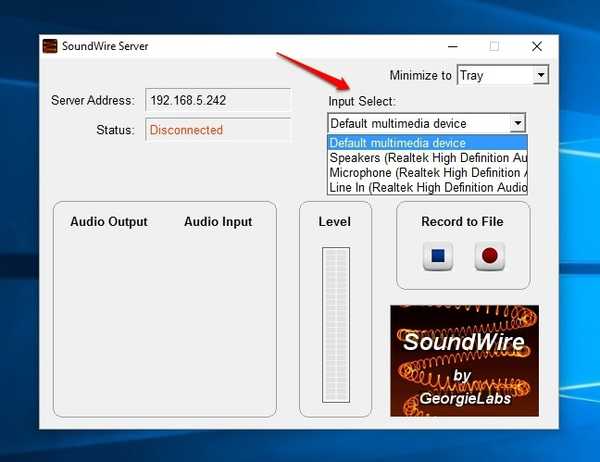
3. Lisez n'importe quelle musique à partir d'un logiciel ou via YouTube, Spotify, etc. sur votre PC Windows. Vérifiez le logiciel SoundWire et vérifier l'indicateur de niveau du serveur, qui montre le niveau de son transmis à votre appareil Android. Vous pouvez également augmenter ou réduire les niveaux sonores transmis.
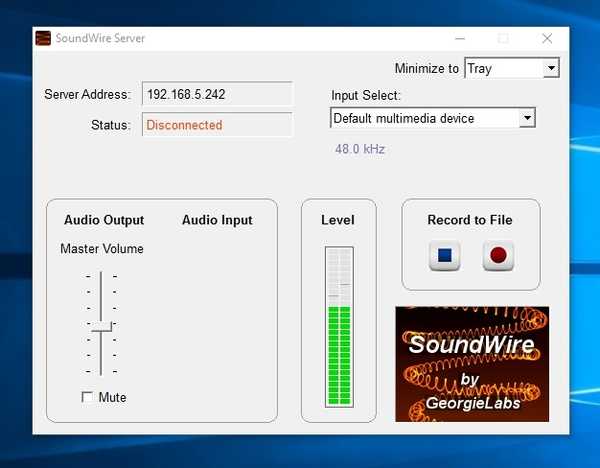
4. ensuite, ouvrez l'application Android et réglez le serveur sur "Localisation automatique" et appuyez sur le bouton du fil enroulé. Le fil incandescent suggère que la connexion a été établie. Votre appareil Android commencera alors à lire la musique en cours de lecture sur votre PC. La bonne nouvelle est que la musique continue de jouer même lorsque vous minimisez l'application.
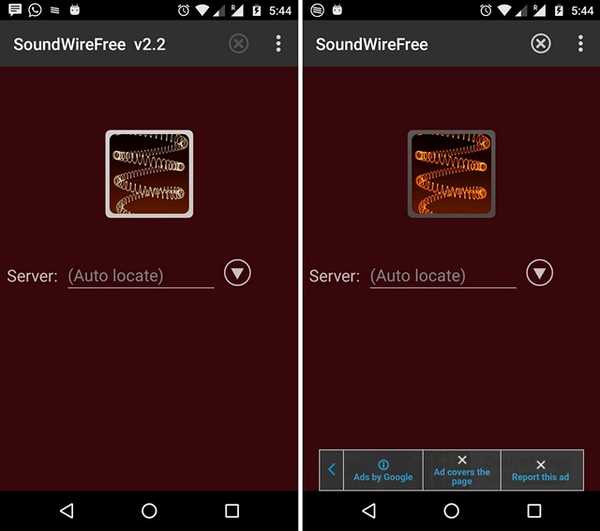
Remarque: Si la fonction «Localisation automatique» ne fonctionne pas, vous pouvez vérifier l'adresse du serveur dans le logiciel serveur sous Windows et la saisir manuellement sur l'application Android pour établir une connexion. Dans le cas où le logiciel serveur n'affiche pas l'adresse du serveur, allez à l'invite de commande et tapez «ipconfig» et appuyez sur Entrée pour vérifier l'adresse IPv4 de vos connexions. Une fois que vous avez entré une adresse de serveur, l'application l'enregistre et vous pouvez la trouver dans l'historique du serveur.
Utilisation du partage de connexion USB, Bluetooth ou WiFi
SoundWire vous permet également d'utiliser votre appareil Android comme haut-parleur de PC en connectant les appareils via USB, Bluetooth et WiFi. Le processus est le même pour les trois méthodes, alors voici comment procéder:
1. Configurer le partage de connexion Bluetooth, WiFi ou USB depuis votre appareil Android vers un PC Windows de la manière habituelle en allant sur Android Paramètres-> Plus-> Partage de connexion et point d'accès mobile. Vous aurez besoin d'une connexion Internet fonctionnelle, vérifiez donc la connexion Internet lorsque le partage de connexion est configuré. Une fois configuré, écoutez n'importe quelle musique sur votre PC.
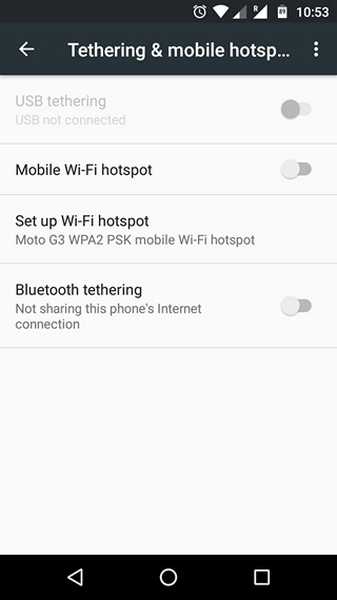
2. Si Internet fonctionne correctement, vous devrez aller à l'invite de commande et vérifiez l'adresse IPv4 de vos connexions à l'aide de la commande «ipconfig», car la fonction de «localisation automatique» ne fonctionne pas dans cette méthode.
Remarque: Si l'adresse IP commence par 169.254, le partage de connexion ne fonctionne pas correctement. Déconnectez le modem et reconnectez-vous.
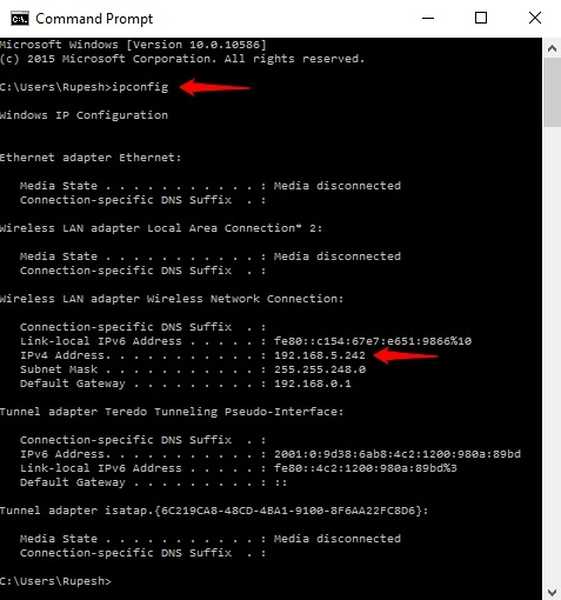
3. Entrez l'adresse du serveur dans l'application Android et appuyez sur le bouton de la bobine de fil. Une fois que le fil commence à briller, la musique devrait commencer à jouer. Gardez à l'esprit que la qualité de la sortie musicale dépend fortement de la connexion réseau, vous pouvez donc vous attendre à quelques retards.
SoundWire est essentiellement une application de mise en miroir audio et apporte un certain nombre de fonctionnalités supplémentaires intéressantes telles que la compression audio pour une meilleure qualité, une faible latence, la capture audio et plus encore. De plus, l'application peut être utilisée par n'importe quelle application de contrôle à distance disponible sur Android. L'application est disponible dans une version gratuite, qui affiche des publicités et interrompt l'audio toutes les 45 minutes. La version gratuite limite également la compression à seulement 10 minutes.
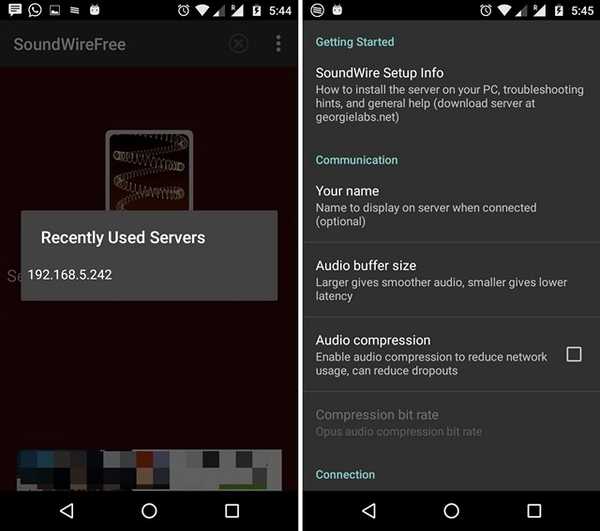
Cependant, il existe une version complète (3,99 $), qui apporte une compression audio Opus illimitée, la prise en charge de plusieurs clients, l'affichage de la latence de la mémoire tampon et supprime les publicités..
VOIR AUSSI: Comment démarrer Android en mode sans échec et comment cela peut être utile
Tout est prêt à utiliser votre appareil Android comme haut-parleur PC?
La méthode est assez simple et en dehors de la qualité audio, les choses fonctionnent parfaitement, surtout lorsque la connexion est établie via WiFi. Alors, choisissez la méthode WiFi ou la méthode de partage de connexion selon vos préférences et essayez-la. Faites-nous savoir dans la section commentaires ci-dessous, si vous rencontrez des problèmes.















